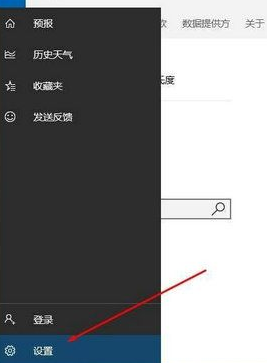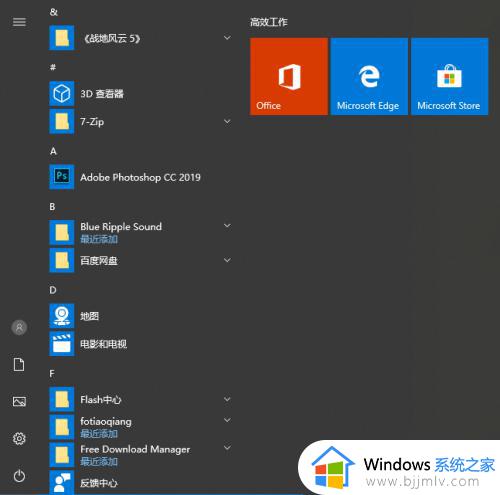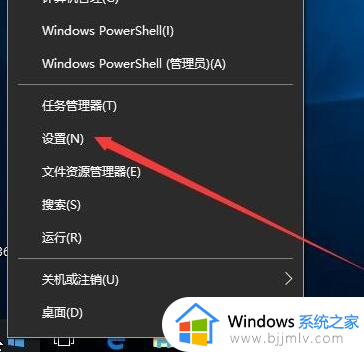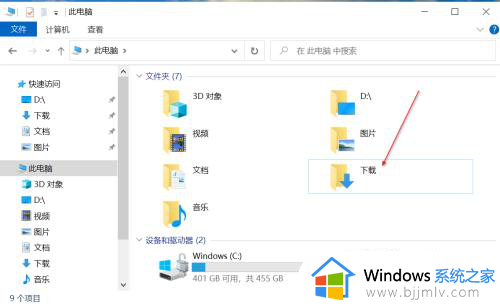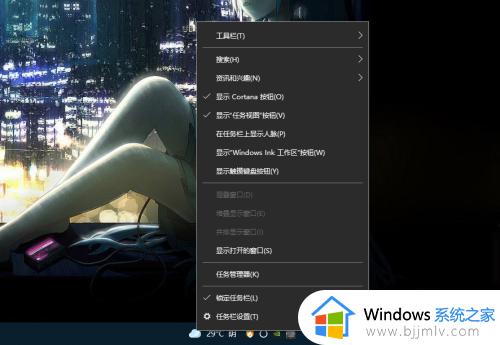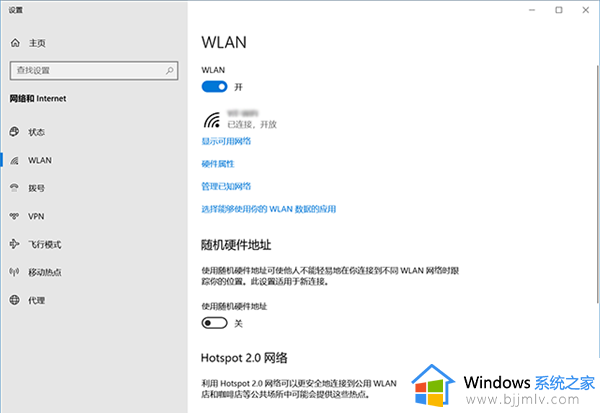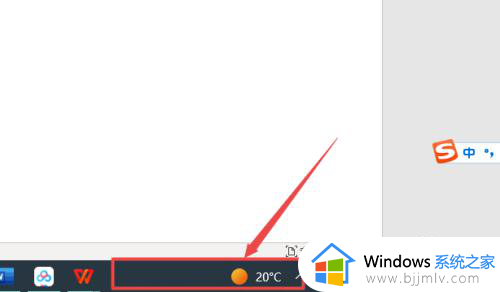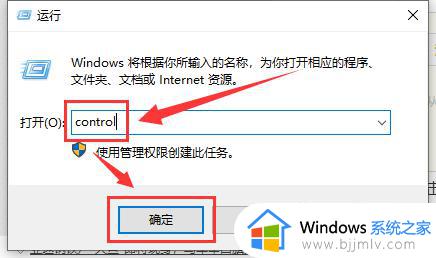win10天气怎么更改城市 win10更改天气默认位置方法
更新时间:2024-01-25 10:18:36作者:run
随着科技的不断发展,win10系统给我们带来了许多便利的功能,其中之一便是内置的天气应用程序,这款应用程序除了提供实时的天气信息外,还能根据用户所在的城市进行自动更新。那么win10天气怎么更改城市呢?接下来我们将探讨一下win10更改天气默认位置方法。
win10天气怎么调整城市设置:
1、点击天气然后点击上面的“更多选项”。
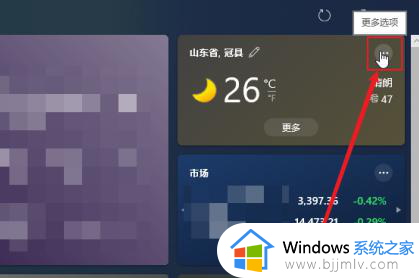
2、再点击这里的编辑位置。
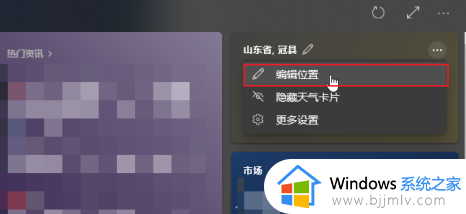
3、在这里输入位置然后点击确定就可以了。
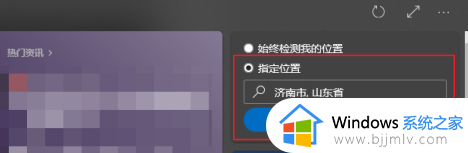
以上就是win10更改天气默认位置方法的全部内容,有需要的用户就可以根据小编的步骤进行操作了,希望能够对大家有所帮助。